# Sitzung nachbearbeiten
Im Anschluss an eine Sitzung können noch einige Schritte durchgeführt werden:
| Aufgabe | Erläuterung |
|---|---|
| Protokoll erstellen | Sobald die Sitzung beendet wurde und alle Protokolltexte final sind, können Sie ein Protokoll erstellen. |
| Nachricht senden | Sie können auch nach der Sitzung Kontakt zu den Teilnehmenden aufnehmen, z. B., um ihnen das Protokoll zu schicken. |
# Protokoll erstellen
Sie können ein Protokoll erstellen, das Sie den Teilnehmenden der Sitzung zur Verfügung stellen können.
Information
Organisatoren und Protokollanten können Protokolle erstellen.
Ein Protokoll ist ein PDF mit den folgenden Informationen:
| Information | Konkretisierung |
|---|---|
| Metadaten der Sitzung | Titel, Datum, Ort |
| Teilnehmerliste mit Informationen zu allen Mitgliedern und Gästen | Anwesend/Abwesend, Name, E-Mail-Adresse, Rolle |
| Protokolltext | Auf der Detailseite jedes TOPs befindet sich ein Feld für den Protokolltext. Protokollant und Organisator sind für dieses Textfeld berechtigt. |
| Informationen zu den TOPs | Titel, Dauer, Vorgetragen von, Beschreibung, Besprechungsvorlagen (ggf. mit Anlagen) |
| Entscheidungen | |
| Abstimmungsergebnisse | Frage der Abstimmung, Ergebnis, x von y Stimmen abgegeben |
| Protokollrelevante Notizen | Titel der Notiz, Erstellt von, Inhalt |
Vorgehen
Markieren Sie die Sitzung.
Wählen Sie im Menüband Sitzung > Sitzung > Protokoll erstellen.
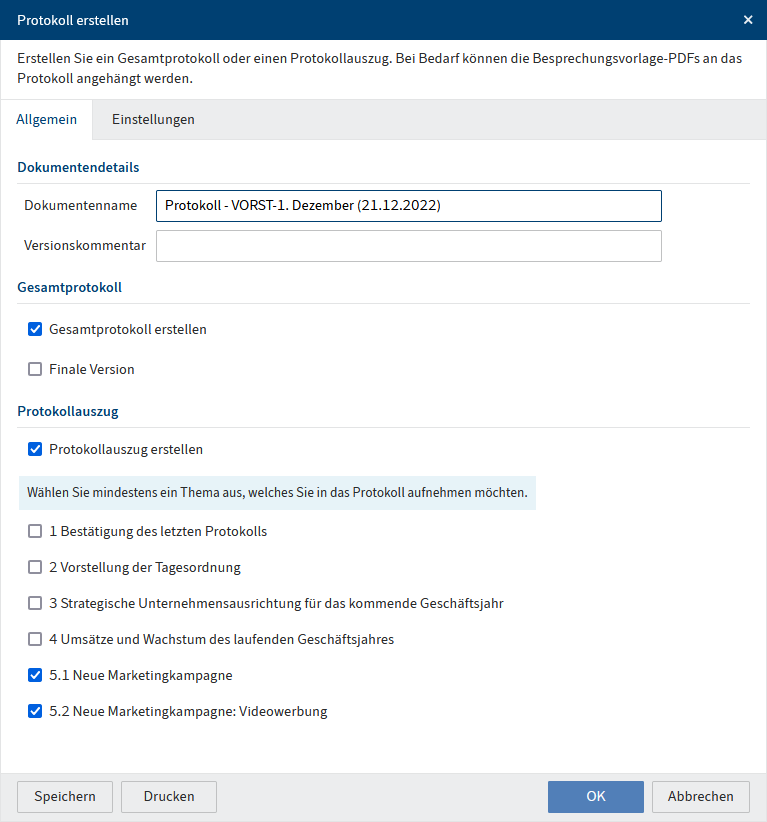
Füllen Sie im Dialog Protokoll erstellen die Felder entsprechend ihrer Bezeichnung aus.
Tab 'Allgemein'
Feld Erläuterung Dokumentenname Der Dokumentenname wird automatisch generiert. Sie können ihn jedoch bearbeiten. Gesamtprotokoll erstellen Ein Gesamtprotokoll beinhaltet alle TOPs der Sitzung. Solange Sie ein Gesamtprotokoll nicht als final markieren, können Sie immer wieder neue Versionen erstellen. Finale Version Sobald Sie eine finale Version eines Gesamtprotokolls erstellt haben, können Sie keine weiteren Gesamtprotokolle mehr erstellen. Protokollauszüge sind weiterhin möglich. Protokollauszug erstellen Wenn für einige Teilnehmende nur bestimmte TOPs relevant sind, können Sie für diese Protokollauszüge erstellen. Die TOPs können Sie individuell auswählen. Information
Sie können gleichzeitig ein Gesamtprotokoll und einen Protokollauszug erstellen.
Tab 'Einstellungen'
Feld Erläuterung Besprechungsvorlage-PDFs in Protokoll einfügen Wenn Sie diese Option auswählen, werden die Besprechungsvorlage-PDFs an das Protokoll angehängt. Wählen Sie OK.
Ergebnis
Das Protokoll wird im Sitzungsordner im Ordner Protokolle angelegt.
Ausblick
Sie können das Protokoll den Teilnehmenden der Sitzung zuschicken, z. B. mit der Funktion Nachricht senden.
# Nachricht senden
Sie können eine Nachricht an die Teilnehmenden Ihrer Sitzung senden.
Vorgehen
Markieren Sie die Sitzung.
Wählen Sie im Menüband Sitzung > Benachrichtigungen > Nachricht senden.
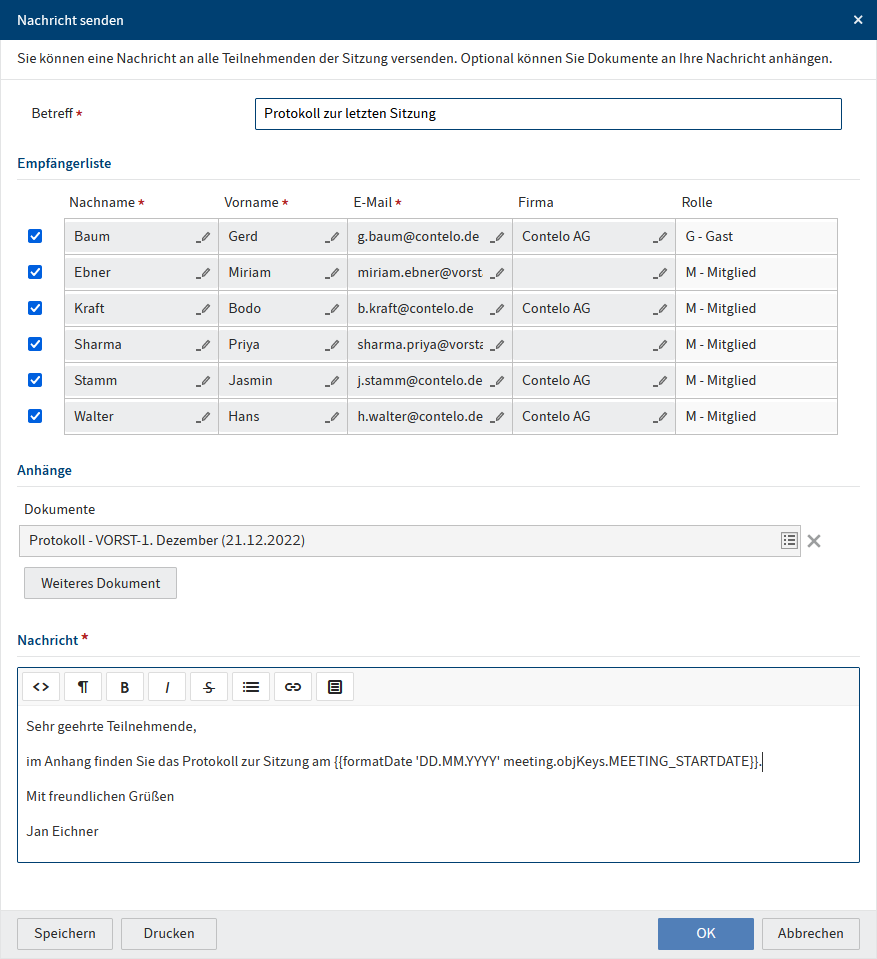
Füllen Sie im Dialog Nachricht senden die Felder entsprechend ihrer Bezeichnung aus.
Feld Erläuterung Empfängerliste Die Empfängerliste enthält automatisch alle Teilnehmenden der Sitzung. Sie können einzelne Personen abwählen. Anhänge Sie können Ihrer Nachricht Dokumente hinzufügen, die sich im Ordner der Sitzung befinden, z. B. die Sitzungsmappe oder das Protokoll. Nachricht Sie können eine Nachricht eingeben und formatieren. Ihnen stehen Clips zur Verfügung. Clips unterstützen Sie beim Schreiben des Textes. Sie enthalten Informationen zur Sitzung (z. B. den Ort) und können in den Text eingefügt werden. Um Clips zu verwenden, markieren Sie die Stelle im Text, in die Sie die Information einfügen möchten, und klicken auf Clips. Wählen Sie OK.
Ergebnis
Die Teilnehmenden erhalten eine E-Mail mit den ausgewählten Dokumenten im Anhang.